随着技术的进步,笔记本电脑和投影仪的连接方式变得越来越多样化。很多人会面临如何将笔记本电脑与投影仪连接的问题,尤其是在会议、讲座、课堂等场合。本文将详细探讨笔记本电脑连接投影仪的设置方法,从四个主要方面进行分析,帮助读者轻松实现连接,解决可能遇到的问题。

一、选择合适的连接方式
1、连接方式的多样性:目前,笔记本电脑与投影仪的连接方式主要包括有线连接和无线连接两种。最常见的有线连接方式是通过VGA、HDMI或DisplayPort接口,选择合适的线缆进行连接。而无线连接则通过Wi-Fi或专门的无线接收器来实现,适合没有线缆束缚的场景。
2、有线连接:如果选择有线连接,首先需要检查笔记本电脑和投影仪是否支持相同的接口。较老的笔记本电脑和投影仪通常采用VGA接口,而现代笔记本和投影仪则更多支持HDMI或DisplayPort接口。选择正确的线缆,确保两端接口与设备匹配是连接成功的关键。
3、无线连接:对于那些追求方便、没有线缆束缚的用户来说,无线连接是一种非常理想的选择。无线连接需要笔记本和投影仪支持无线传输协议,如Miracast或Wi-Fi Direct。有些现代投影仪还内置了Chromecast或AirPlay功能,支持通过无线方式直接投射笔记本的屏幕内容。
二、调整显示设置
1、识别投影仪:在成功连接笔记本电脑与投影仪后,第一步是确保系统能够识别投影仪。通常情况下,Windows系统会自动检测连接的外部显示设备,而Mac OS则可能需要手动调整。在Windows系统中,可以右击桌面,选择“显示设置”,进入“多个显示器”选项,并选择“扩展显示”或“仅显示投影仪”。
2、显示模式的选择:连接完成后,选择合适的显示模式是确保投影效果的关键。常见的显示模式包括“复制”、“扩展”和“仅第二屏”。复制模式会将笔记本显示的内容完全复制到投影仪上,适用于演示文稿等内容;扩展模式则允许在笔记本和投影仪上显示不同的内容,适合需要多任务处理的场合;仅第二屏则仅将显示内容投射到投影仪上,笔记本屏幕将不会显示。
3、分辨率和比例调整:有时投影仪的显示效果可能与笔记本电脑的分辨率不匹配,导致画面拉伸或失真。这时,可以通过调整分辨率来确保画面适应投影仪。进入“显示设置”中,可以根据投影仪的最大分辨率调整笔记本电脑的分辨率设置,使投影效果更加清晰。
三、音频设置
1、音频输出选择:如果笔记本电脑连接投影仪后,需要通过投影仪播放音频内容,那么需要确保音频输出已设置为投影仪。Windows用户可以右击任务栏的音量图标,选择“播放设备”,并选择投影仪作为音频输出设备。Mac用户也可以通过系统偏好设置中的“声音”选项进行调整。
2、音频同步:在某些情况下,音频可能与画面不同步,尤其是在视频播放时。如果遇到这种问题,用户可以尝试调整音频输出设置中的延迟选项,或者使用外部音响系统来确保音频和画面同步。
3、音响设备选择:一些投影仪内置音响系统,但由于功率和音质限制,音量可能不够理想。此时,建议用户将笔记本电脑连接到外部音响系统,如蓝牙音响或通过音频线连接的有源音响,以确保音质的清晰和音量的足够。
四、故障排除与调试
1、连接失败的常见问题:如果笔记本电脑无法连接投影仪,可能是接口不匹配、线缆损坏或驱动程序问题。首先检查连接线是否完好,并确保正确插入接口。如果是无线连接,则需要确保无线功能已开启,并且两台设备在同一网络环境下。
2、画面显示问题:如果投影仪显示的画面不清晰,可能是分辨率不匹配或连接不稳定。检查投影仪的分辨率设置,并与笔记本电脑的设置进行对比,确保一致性。如果画面仍然不清晰,可以尝试使用不同的接口连接,如更换为HDMI线缆,或者调低分辨率设置以提高兼容性。
3、音频问题:如果投影仪没有声音,可以检查音频输出设置是否正确。如果是通过HDMI连接投影仪,那么音频也应该通过HDMI输出。如果音频没有自动输出到投影仪,可以手动选择投影仪作为音频输出设备。
五、总结:
笔记本电脑与投影仪的连接设置是许多用户在日常工作、学习或娱乐中需要掌握的一项基本技能。通过选择合适的连接方式、调整显示设置、配置音频输出和处理常见故障,用户能够高效地实现笔记本与投影仪之间的无缝连接,提升演示和展示效果。在实际操作中,掌握这些基本步骤能够避免许多常见问题,确保投影效果达到最佳状态。
本文由发布,如无特别说明文章均为原创,请勿采集、转载、复制。
转载请注明来自德立,本文标题:《笔记本电脑连接投影仪如何设置》



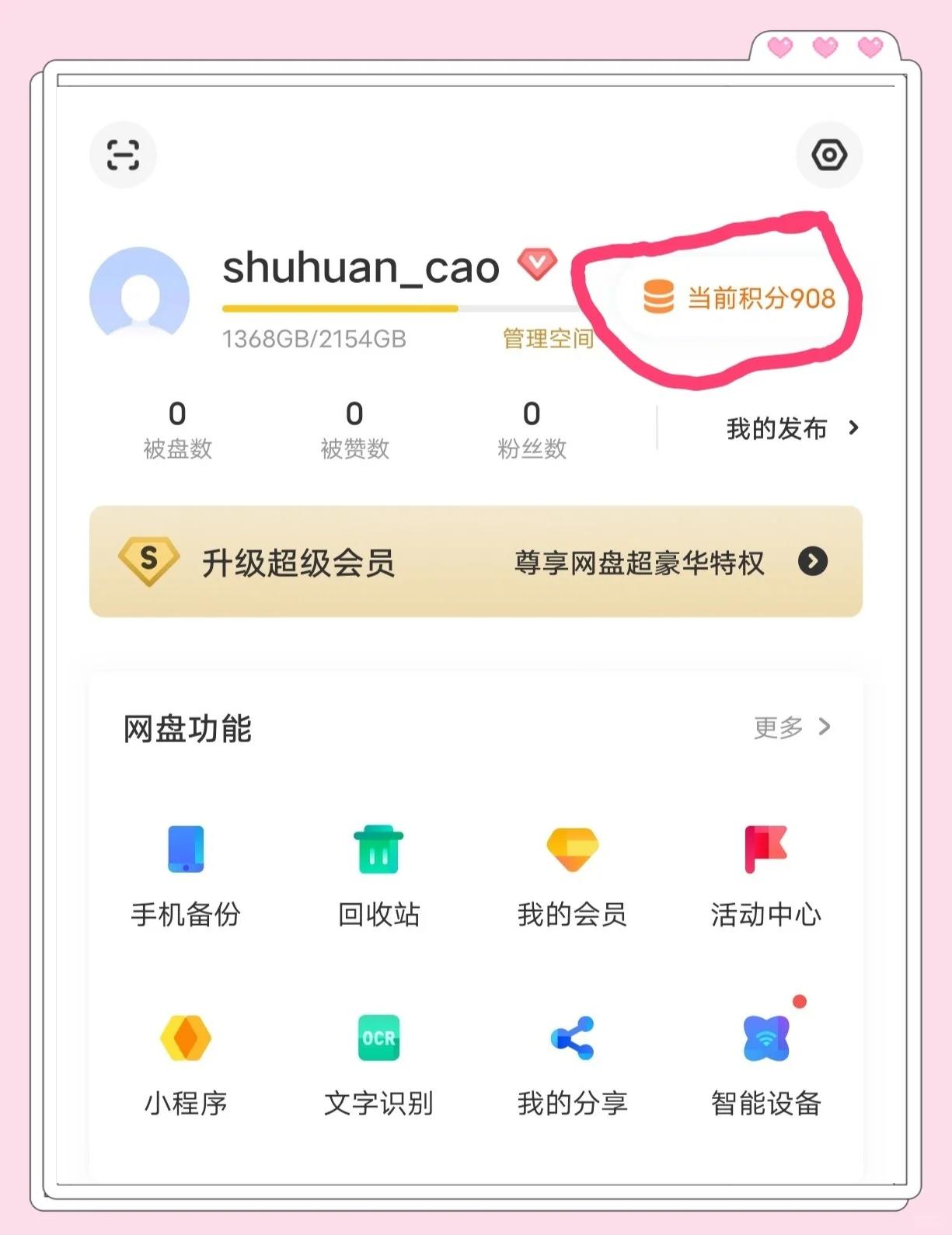

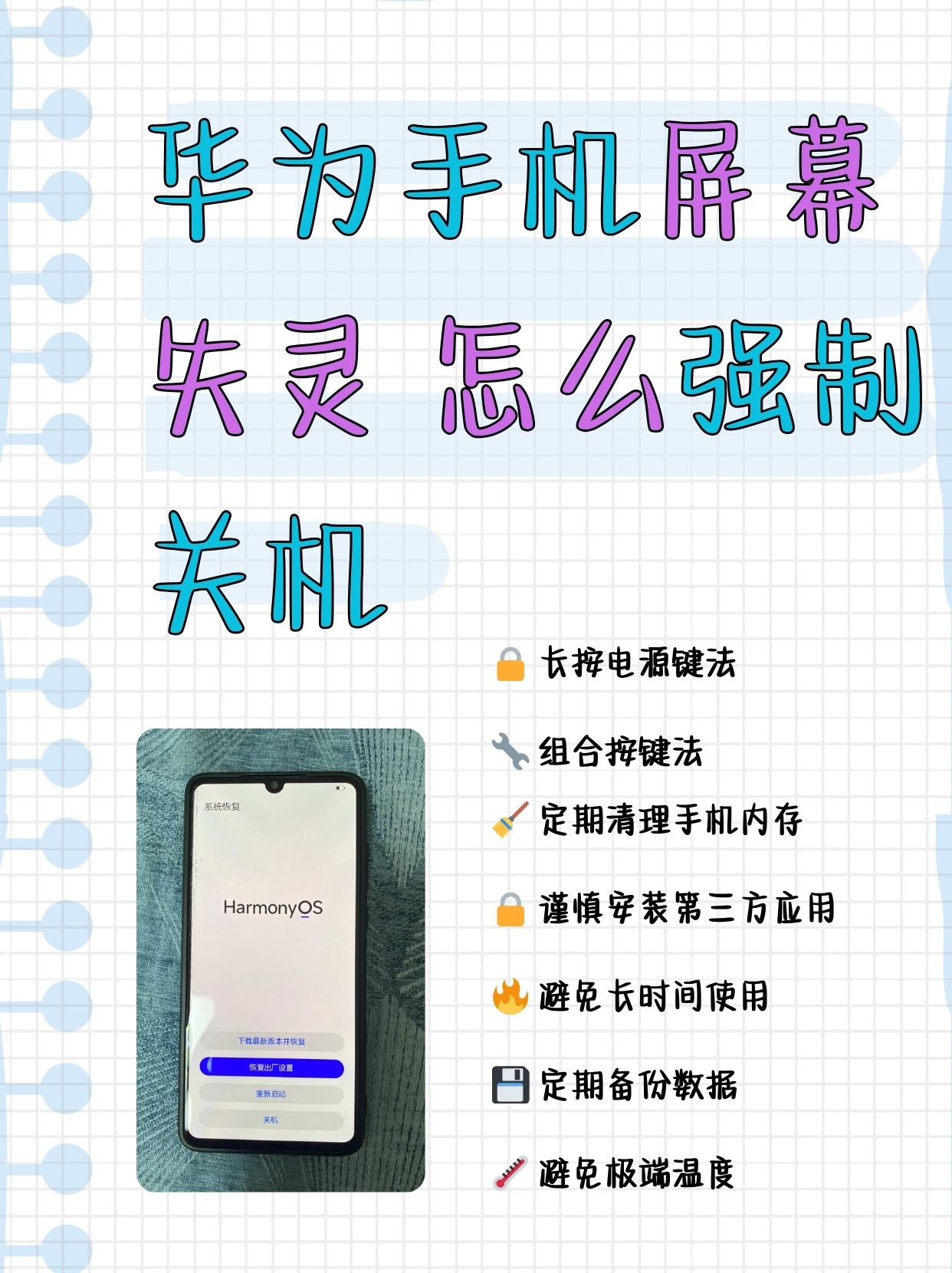


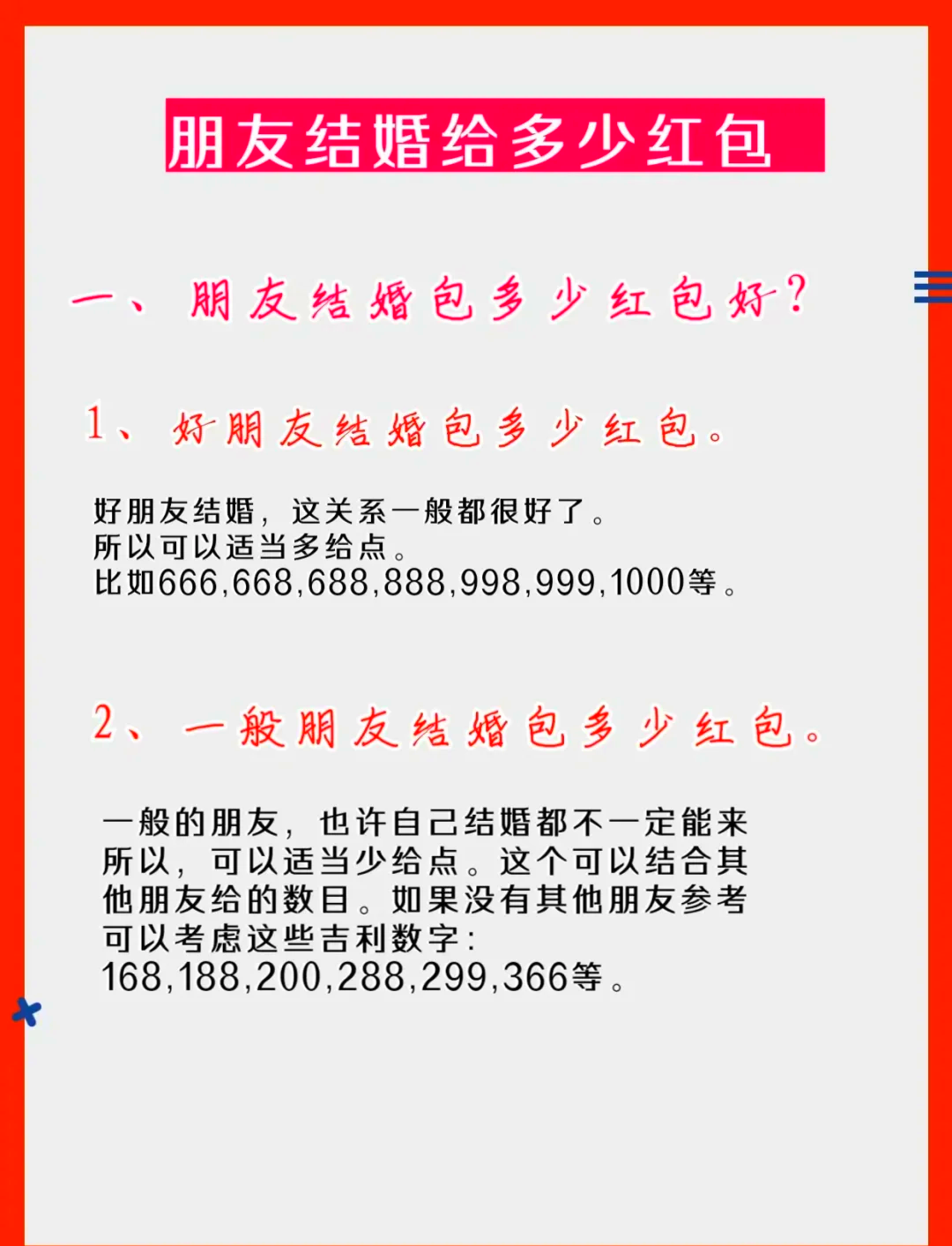
 京公网安备11000000000001号
京公网安备11000000000001号 京ICP备11000001号
京ICP备11000001号
还没有评论,来说两句吧...